Содержание:
- Способ 1: Ручная инсталляция CORE_RL_magick_.dll
- Способ 2: Переустановка софта с отключенной защитой
- Способ 3: Ручное создание регистрации для CORE_RL_magick_.dll
- Способ 4: Установка последних обновлений Windows
- Способ 5: Загрузка ImageMagick
- Способ 6: Установка DevKit (только для разработчиков)
- Вопросы и ответы: 1
Иногда, после установки программы, на экране появляются уведомления об отсутствии каких-либо файлов. Среди подобных ошибок встречается и сообщение с CORE_RL_magick_.dll, появляющееся при попытке использования стороннего ПО. Обычно из-за этого софт вовсе не запускается или не функционируют какие-то его функции, потому юзер вынужден искать подходящее решение. Упомянутая библиотека была создана разработчиками программы ImageMagick и ее применение связано с изображениями различных форматов. CORE_RL_magick_.dll может запускать их для просмотра, конвертировать или всячески обрабатывать, что уже зависит от вложенных производителем задач. Данный файл по умолчанию отсутствует в Windows, а попадает на компьютер вместе со сторонними приложениями. Исходя из этого, формируются возможные варианты решений, о которых мы и поговорим далее.
Способ 1: Ручная инсталляция CORE_RL_magick_.dll
Первый метод, о котором мы хотим поговорить, заключается в ручном получении необходимого файла. Скачайте DLL и переместите его в корневую папку программы, при запуске которой и получаете эту ошибку.
Возможно, даже после этого система не увидит добавленную библиотеку. В таком случае проведите его регистрацию, используя Способ 3 этой статьи.
Способ 2: Переустановка софта с отключенной защитой
Теперь рассмотрим проблему, которая связана непосредственно с инсталлятором ПО и установленной в системе защитой от вирусов. Не всегда антивирус корректно распознает дружелюбные файлы, автоматически отправляя их в карантин или удаляя, особенно это касается непопулярных приложений от малоизвестных разработчиков. Потому мы сразу же советуем удалить проблемный софт, отключить защиту и установить его заново, обходя меры предосторожности. Всю необходимую информацию об осуществлении этой задачи вы найдете в отдельных статьях на нашем сайте далее.
Подробнее:
Установка и удаление программ в Windows 10
Отключение антивируса
Если вы не уверены в том, что после активации антивируса он не поместит файл обратно в карантин или не удалит его при первом же сканировании, рекомендуется добавить проблемное приложение в список исключений, чтобы не держать защиту постоянно в отключенном состоянии, делая ее полностью бесполезной. Этой теме тоже посвящен материал на нашем сайте от другого автора.
Подробнее: Добавление программы в исключения антивируса
Способ 3: Ручное создание регистрации для CORE_RL_magick_.dll
Каждая динамически подключаемая библиотека должна быть зарегистрирована в Windows во время своей инсталляции, однако иногда это не происходит со сторонними непопулярными файлами, которые добавляются через определенные установщики. В таких случаях операционная система даже не будет знать о том, что на ПК присутствует такой файл, соответственно, при попытках его запуска на экране будет появляться ошибка. Во избежание этого требуется произвести повторную регистрацию самостоятельно, что выглядит так:
- Запустите «Командную строку» от имени администратора. Сделать это можно через меню «Пуск» или другим комфортным для вас образом.
- Введите команду отмены существующей регистрации. Для этого просто напечатайте строку
regsvr32 /u core_rl_magick.dllи нажмите на клавишу Enter. - Появится окно, свидетельствующее об успешности выполненных действий. Закройте его и введите
regsvr32 /i core_rl_magick.dll, чтобы создать новую регистрацию.
После этого закройте консоль, и можно сразу же переходить к тестированию варианта. Если все прошло успешно, беспокоившая ранее ошибка больше никогда не появится. Отметим, что перезагрузка ПК после внесения подобных изменений не имеет смысла, поскольку все активируется моментально.
Способ 4: Установка последних обновлений Windows
CORE_RL_magick_.dll во время своего функционирования взаимодействует с другими системными и дополнительными файлами, что иногда тоже провоцирует возникновение различных конфликтов. Связано это с проблемами совместимости или отсутствием других важных компонентов, инсталлируемых через обновления Виндовс. Чтобы исключить эту причину, необходимо самостоятельно запустить проверку на апдейты и инсталлировать найденные обновления.
- Перейдите в «Параметры» или «Панель управления», воспользовавшись стандартным меню «Пуск».
- Здесь отыщите раздел «Обновление и безопасность» либо «Центр обновления Windows», если вы работаете на ПК под управлением седьмой версии рассматриваемой ОС.
- Останется только кликнуть по кнопке «Проверить наличие обновлений» и дождаться завершения этой операции.
После завершения сканирования инсталляция обновлений произойдет автоматически, однако завершится этот процесс только после перезагрузки компьютера, о чем вы будете уведомлены при прочтении системного уведомления. Если во время выполнения этих действий у вас возникли дополнительные вопросы или на экране появились сообщения об ошибках при обновлении, воспользуйтесь указанными далее руководствами, чтобы решить эти трудности.
Подробнее:
Устанавливаем обновления для Windows 10 вручную
Устранение проблем с обновлением ОС Windows
Способ 5: Загрузка ImageMagick
Как уже было сказано ранее, рассматриваемый сегодня файл связан с программой ImageMagick, а если быть точнее, изначально он только в ней и использовался, выполняя свои основные функции. Из этого можно сделать вывод, что при инсталляции CORE_RL_magick_.dll должен быть добавлен в операционную систему. Давайте более детально разберем этот вариант, осуществляя каждое действие поэтапно:
Скачать ImageMagick с официального сайта
- Перейдите по расположенной выше ссылке, чтобы попасть на официальный сайт производителя программного обеспечения. Там вам необходимо переместиться в раздел «Download».
- Опуститесь вниз по вкладке, где отыщите релизы для ОС Windows. Скачайте последнюю или наиболее подходящую для вас версию, кликнув по соответствующей надписи.
- Ожидайте завершения загрузки инсталлятора, а затем запустите его, кликнув по файлу левой кнопкой мыши.
- Подтвердите условия лицензионного соглашения и переходите к следующему шагу.
- Опционально доступен выбор дополнительных параметров, например, установка библиотек для разработчиков C++ или ассоциации файлов. Устанавливайте галочки на свой выбор, если какие-то компоненты вам необходимы.
- Ожидайте завершения инсталляции, после чего можете смело переходить к тестированию проблемного ПО.
Способ 6: Установка DevKit (только для разработчиков)
Существует отдельный набор инструментов для языка программирования Ruby, в состав которого входит множество полезных библиотек и компонентов для разработчиков. Если вы занимаетесь созданием ПО или приложений и обнаружили ошибку CORE_RL_magick_.dll, можете интегрировать данный инструмент по инструкции на сайте GitHub. Перейдите по ссылке ниже, чтобы ознакомиться со всеми особенностями и возможностями этого DevKit.
Инструкция по установке и использованию DevKit
Мы рассказали про шесть доступных способов исправления ошибки с файлом CORE_RL_magick_.dll в Windows. Осталось только путем перебора отыскать подходящий. Однако не стоит забывать, что проблема может заключаться непосредственно в самом программном обеспечении, и решится она только после его обновления или перехода на старую версию. Попробуйте написать лично разработчикам на официальном сайте, если избавиться от трудности у вас не получилось.
 lumpics.ru
lumpics.ru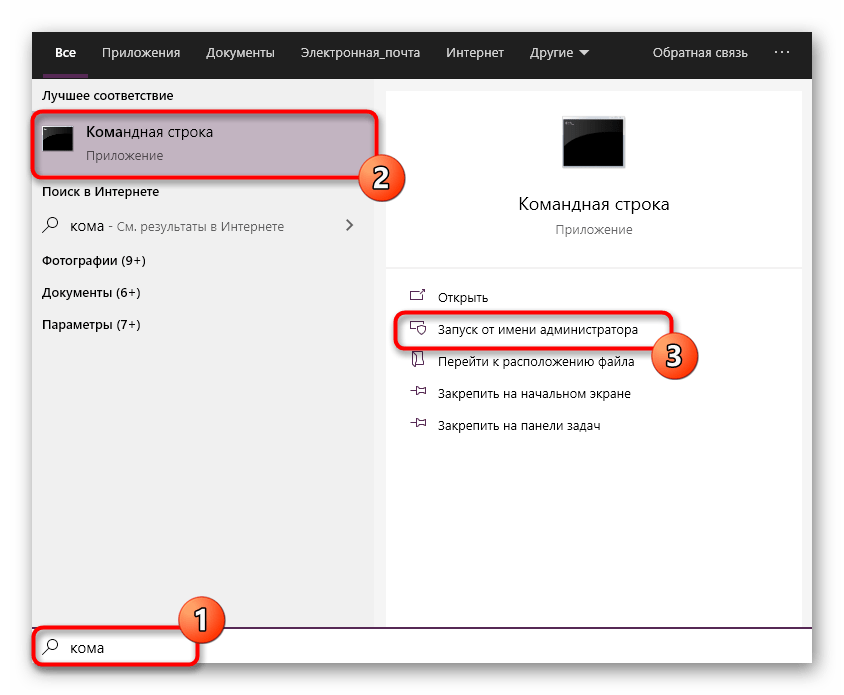
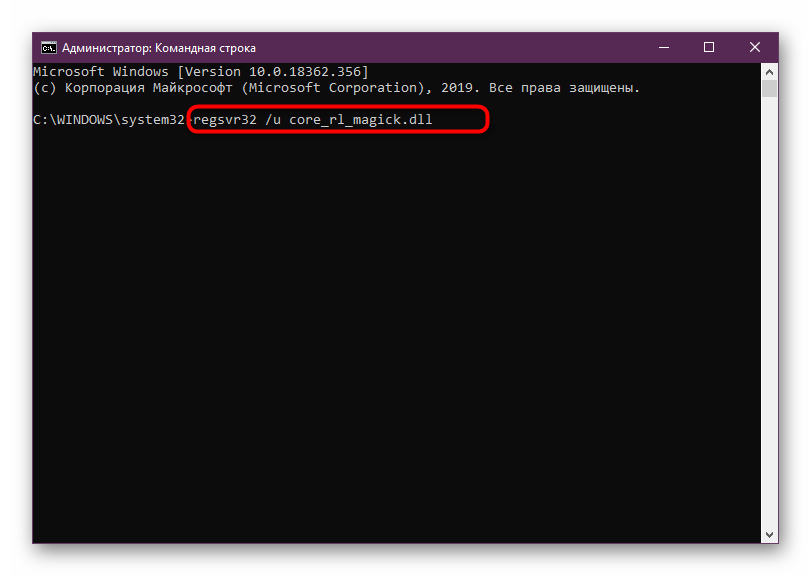
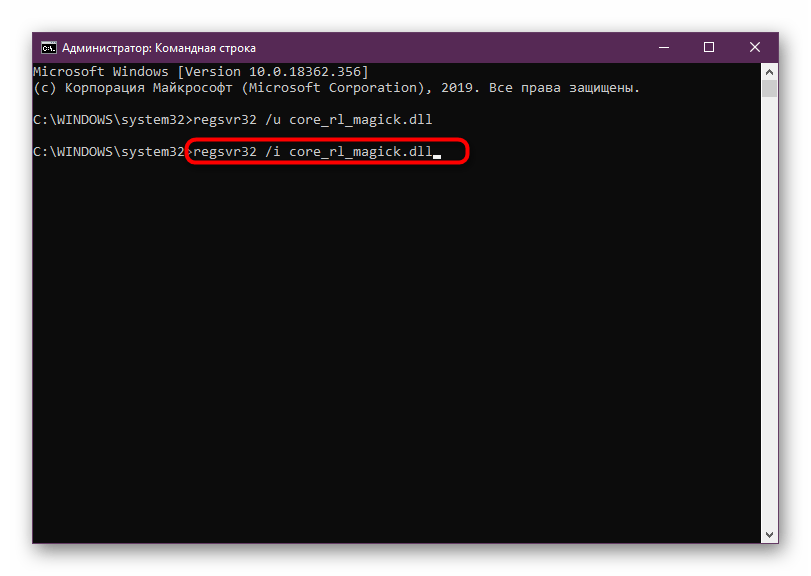
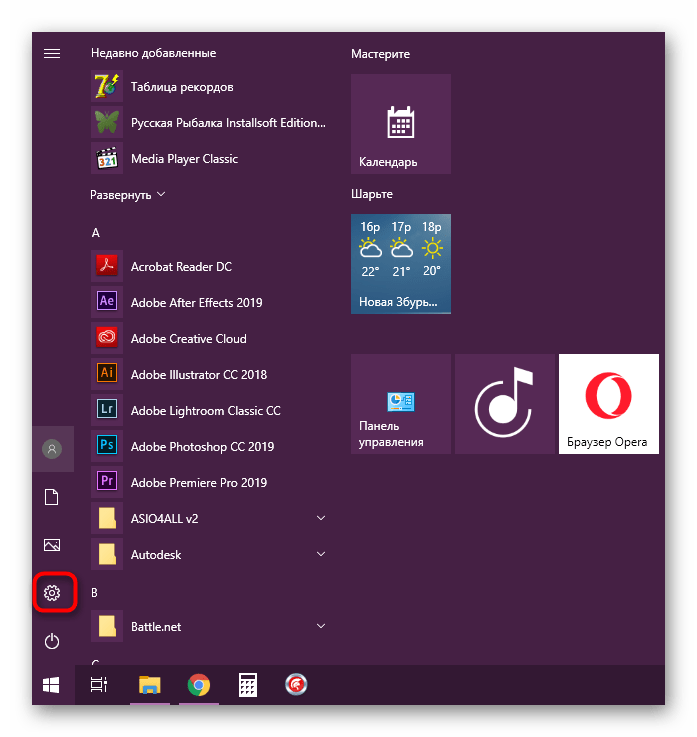
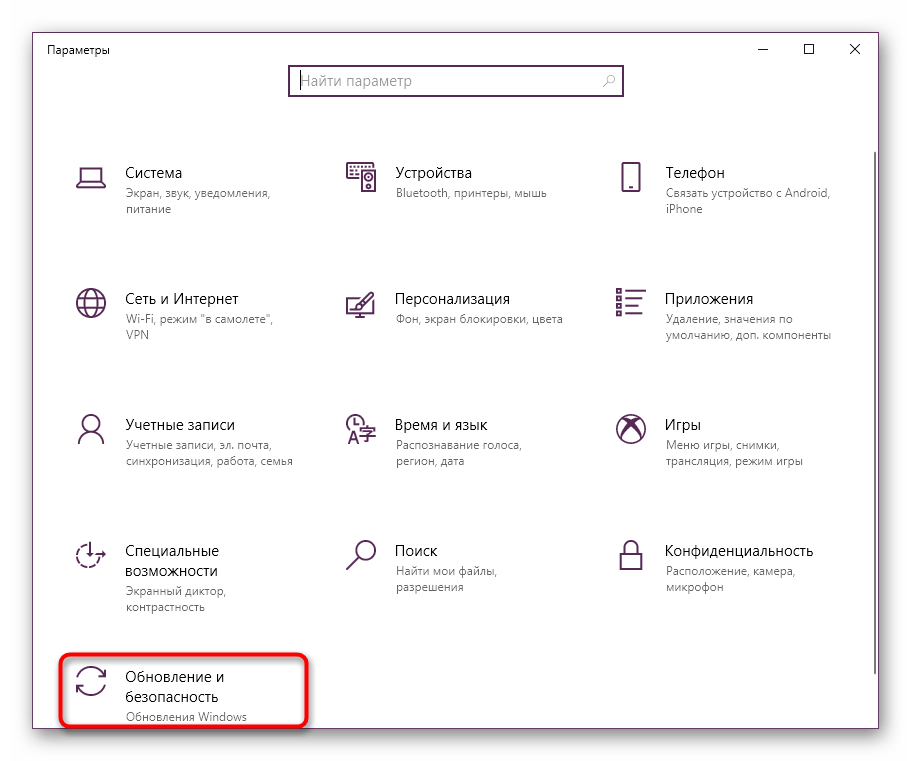
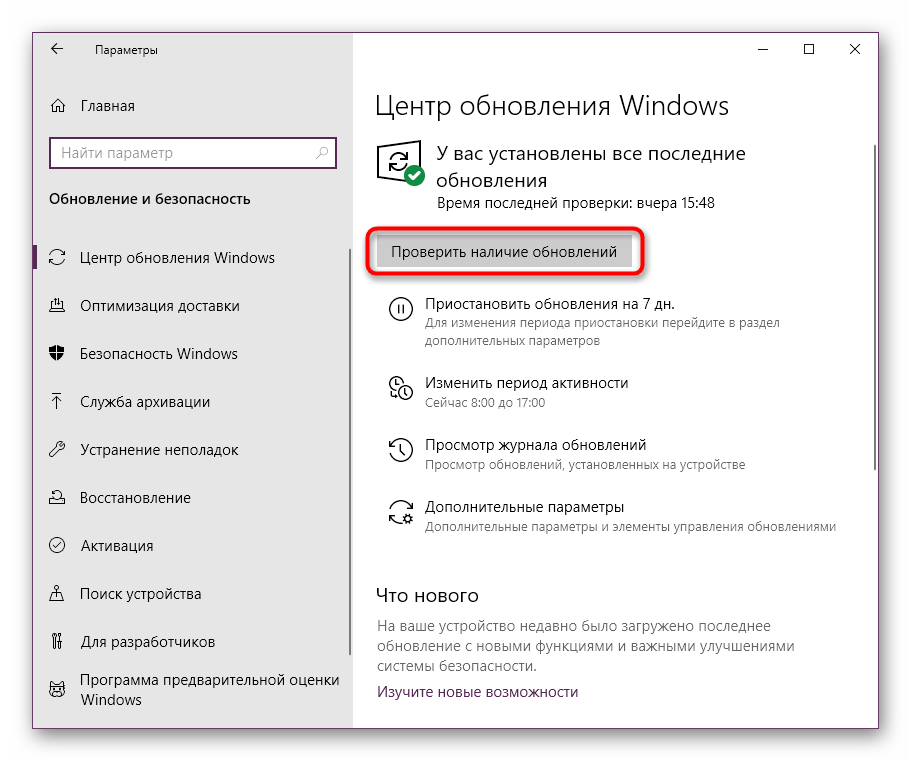
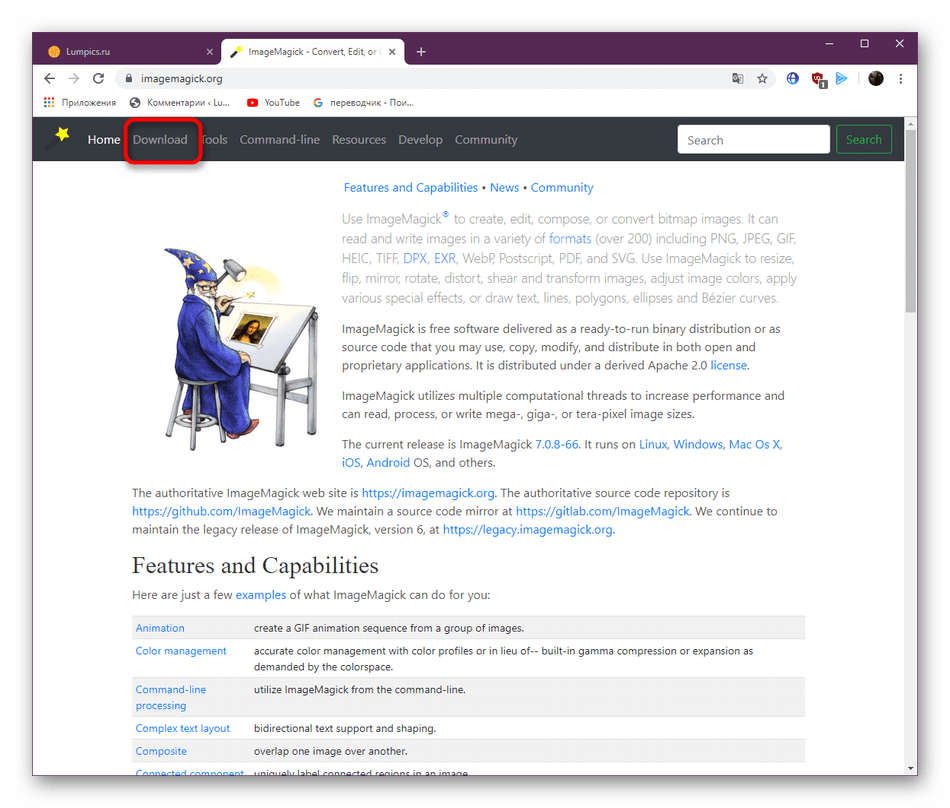
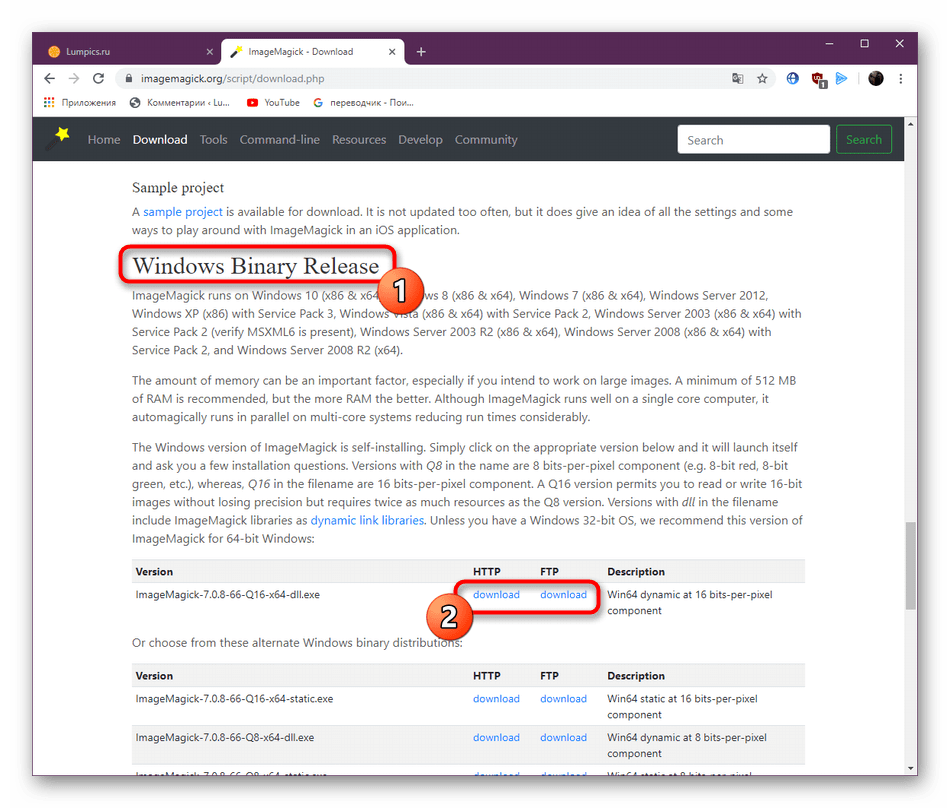
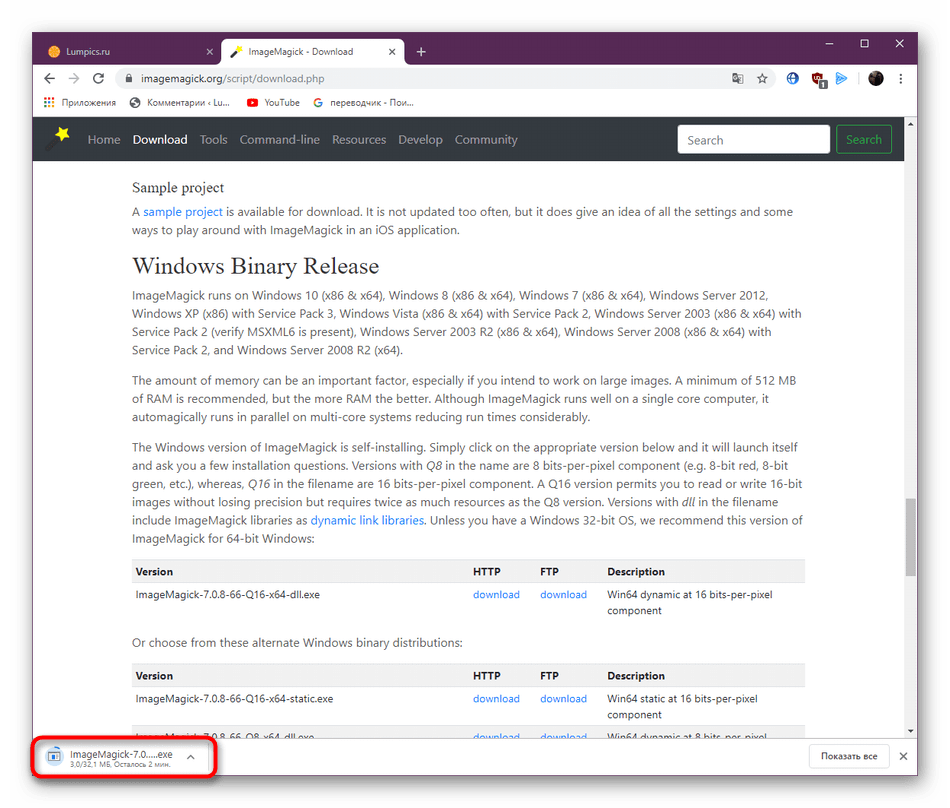
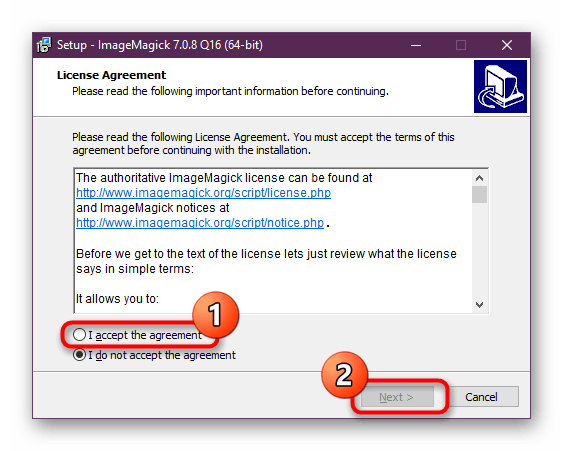
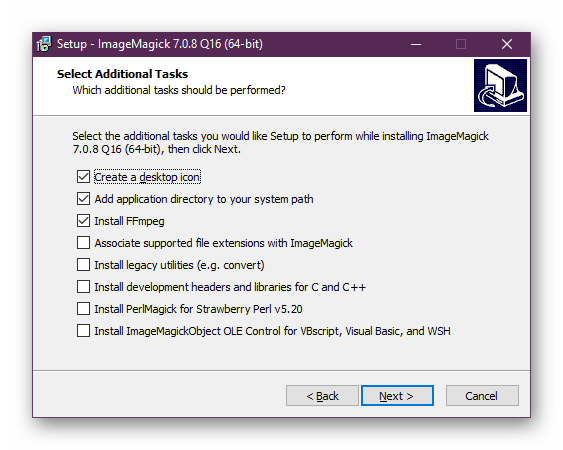
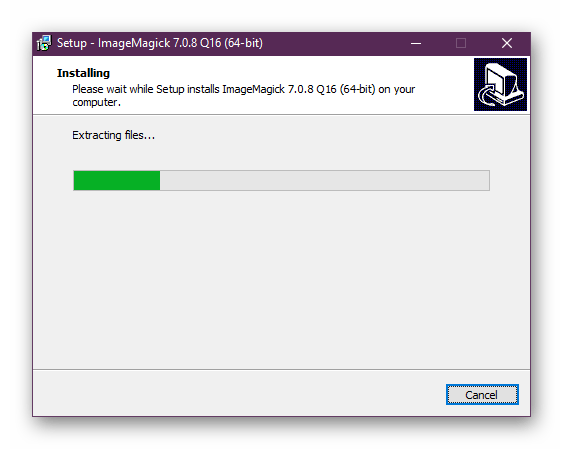
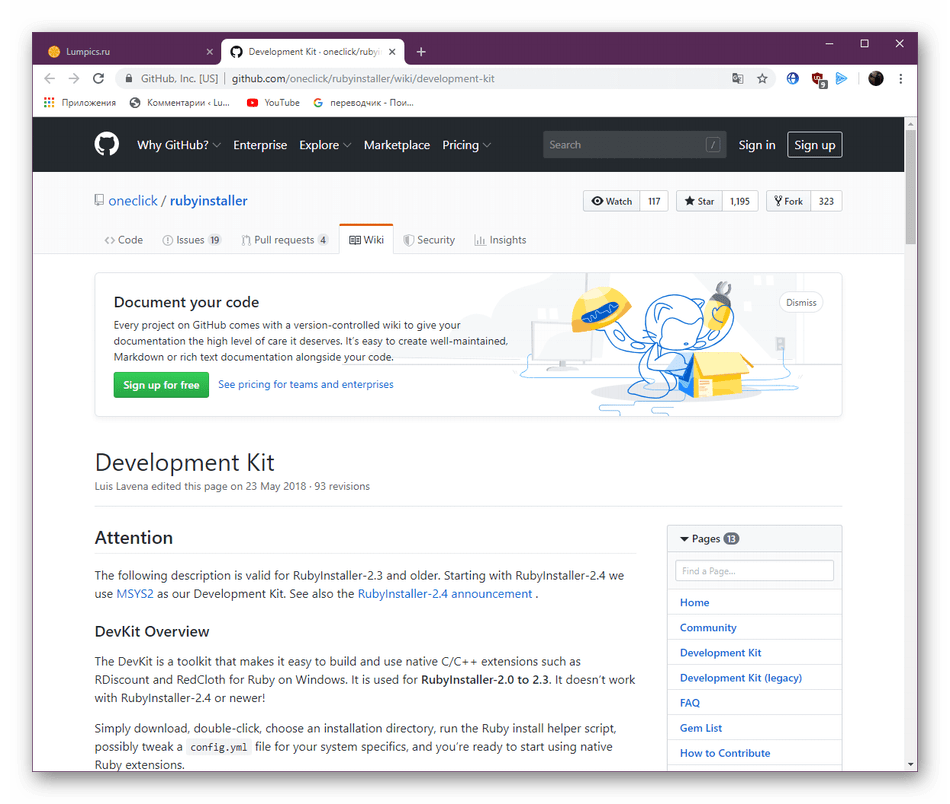







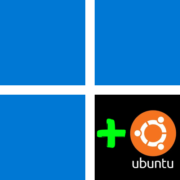





4 способ помог спасибо огромное